פרסומת
כל מי שעוסק במיילים יודע שעיבוד דוא"ל דורש חיבור אינטרנט פעיל. א חיבור לאינטרנט מנומר 10 טיפים לעבודה חכמה כשאתה נפגע מחיבור אינטרנט איטיאתה חושב שזה מסוג הדברים שקורים לאנשים אחרים, אבל לפעמים, אסון נופל עלינו. כן, יום אחד, כולנו נצטרך להתמודד עם חיבור אינטרנט איטי. קרא עוד יכול להשאיר לך גישה מוגבלת או אפילו ללא גישה לדוא"ל שלך. מה אם היית יכול להגדיר את Gmail במצב לא מקוון ולגשת לכל הדוא"ל שלך ללא אינטרנט?
זה יהיה טוב מאוד, במיוחד כשאתה נוסע או טס. למרבה המזל, אם אתה משתמש ב- Gmail, יש לך מזל. בואו נראה כיצד ניתן להגדיר ולהשתמש ב- Gmail במצב לא מקוון.
קרא את זה לפני שתתחיל
כפי שניחשת לנחש, ניתן להשתמש ב- Gmail לא מקוון רק באמצעות Google Chrome. לעולם אל עליך להגדיר אותו במחשבים ציבוריים או משותפים מכיוון שהדוא"ל מאוחסן באחסון הדפדפן שלך. מסיבה כלשהי, אם עליך, זכור למחוק את האפליקציה כשתסיים כמפורט בסעיף מאוחר יותר.
ברור שאתה זקוק לחיבור אינטרנט עובד כדי להגדיר אותו קודם לפני שתוכל להתחיל להשתמש בו במצב לא מקוון. לאחר שתגדיר את זה, תוכל לדפדף בדוא"ל שלך, לחפש, לארכיב או למחוק אותם. אתה יכול אפילו לחבר מיילים ולתור אותם והם יישלחו ברגע שיש חיבור לאינטרנט.
עכשיו כשאתה מכיר את היסודות, הנה איך אתה יכול להתחיל.
כיצד להתחיל להשתמש ב- Gmail במצב לא מקוון
השג את האפליקציה לא מקוונת של Gmail [לא ניתן יהיה להשיג עוד]
פתח את האפליקציה של Gmail במצב לא מקוון בחנות האינטרנט של Chrome. לחץ על הוסף ל- Chrome> הוסף אפליקציה. הבא, הקלד chrome: // אפליקציות בסרגל הכתובות ולחץ על Enter. מצא ופתח Gmail במצב לא מקוון.
הפעל את Gmail במצב לא מקוון
בפעם הראשונה שתפתח את האפליקציה תתבקש להתיר דואר לא מקוון כמוצג להלן.
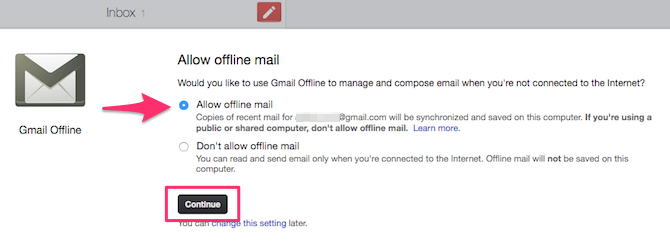
בחר אפשר דואר לא מקוון ולחץ המשך. כעת יתחיל לסנכרן את הדוא"ל שלך לשימוש לא מקוון.
קבע את התצורה של Gmail במצב לא מקוון
כברירת מחדל, הודעות דואר אלקטרוני מרק השבוע האחרון מסונכרנות. אם ברצונך לסנכרן דוא"ל ישן, לחץ על צורת ההילוכים סמל הגדרות בפינה השמאלית העליונה של המסך. אתה יכול לבחור להוריד דוא"ל מה - בשבוע האחרון, שבועיים או חודש. לחץ על להגיש מועמדות כדי לשמור שינויים.
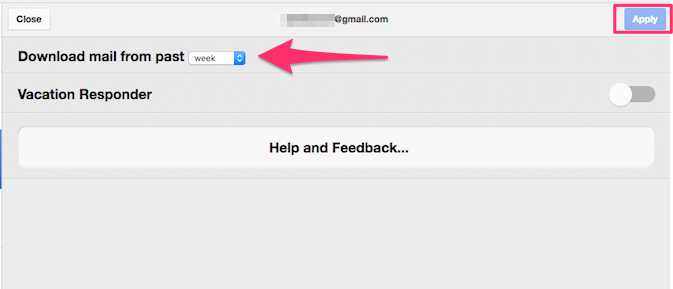
באותה חלונית הגדרות, אתה יכול לבחור להגדיר א מגיב חופשה כיצד להגדיר דוא"ל מגיב מחוץ למשרד לפני שאתה יוצא לטיולהאם לא הייתם אוהבים לצאת לחופשה בידיעה שאינכם חייבים לבדוק את הדוא"ל שלכם? אם אינך יכול לסמוך על עוזר כשאתה נעוץ, פנה לשאלות אוטומטיות ב- Gmail. קרא עוד . זוהי הודעת תגובה אוטומטית שתוכל לשלוח כתשובה לכל דוא"ל שנכנס. זה מאפשר לך להודיע לאנשים שאתה נמצא כרגע הרחק מהאינטרנט קח הפסקה מהאינטרנט - תודה לעצמך בהמשך [חוות דעת]הו, האינטרנט. אחת ההמצאות המשתנות ביותר בעולם של המאה האחרונה, אולי אפילו בכל ההיסטוריה האנושית. מעולם לא היה הכל זמין כל כך במאמץ כה מועט עבור כל כך נמוך ... קרא עוד ועלול לקחת זמן מה לחזור אליהם.
מכיוון שאתה משתמש ב- Gmail במצב לא מקוון, יש סיכוי טוב שאין לך גישה לאינטרנט. במקרה כזה, כדאי להגדיר מגיב חופשה. כך תעשה זאת:
- החלף את מגיב חופשה עבור למצב ON.
- ציין א תאריך התחלה ו תאריך סיום. הודעת התגובה האוטומטית תישלח כתשובה להודעות דוא"ל נכנסות באופן אוטומטי במהלך תקופה זו.
- הזן א נושא ו הודעה.
- אפשר שלח תגובה לאנשים באנשי הקשר שלי.
- לחץ על להגיש מועמדות כדי לשמור את השינויים.
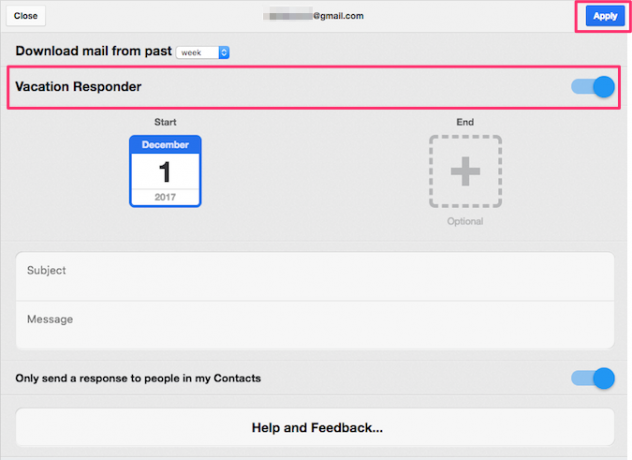
כיצד לגשת ולהשתמש ב- Gmail במצב לא מקוון
לפתיחת האפליקציה של Gmail במצב לא מקוון, הקלד chrome: // אפליקציות בסרגל הכתובות. מצא ולחץ Gmail במצב לא מקוון. לחלופין, אתה יכול לגרור את הסמל לסרגל הסימניות כדי להצמיד אותו לגישה מהירה יותר. (תזכור ל שמור על סרגל הסימניות של Chrome 3 שלבים לסרגל הסימניות המאורגן והפשטני של Chromeמי לא אוהב סימניות? ההבטחה לזכור אתר מעניין ולבקר בו אחר כך כאשר יהיה לכם יותר זמן ליהנות ממנו. המאמץ יהיה קל יותר אם לא היית מסמן סימניות בכמה מאות ... קרא עוד אבל!)
הממשק של אפליקציית Gmail לא מקוון מבוסס על ממשק הטאבלט של Gmail. הממשק כולל הגדרת חלונית כפולה. בחלונית השמאלית מופיעים כל הדוא"ל הנכנס. כדי לגשת לתיקיות אחרות, לחץ על לחצן התפריט (שלוש קווים אופקיים) בצד שמאל למעלה. כאן, אתה יכול לבדוק את שלך דואר שנשלח, טיוטות, אשפה, דואר זבל או סנן את הדוא"ל שלך באמצעות תוויות 4 מסנני Gmail חכמים שעוזרים לך להתמודד עם יותר מדי אימייליםפירוק וארגון תיבת הדואר הנכנס שלך ב- Gmail הוא מטלה יומית. יש דרך חכמה יותר לעשות זאת. צור ארבעה סוגים בסיסיים של מסננים ב- Gmail כדי למיין את הדוא"ל שלך באופן אוטומטי. קרא עוד .
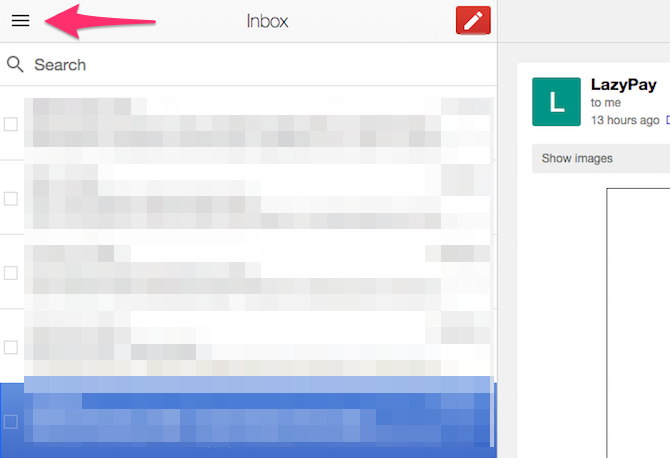
כדי לחפש את הדוא"ל שלך, פשוט הקלד את שאילתת החיפוש שלך ב סרגל חיפוש ולחץ על Enter. האפליקציה של ג'ימייל לא מקוון מפשירה הרבה מהפונקציונליות של Gmail, אך למרבה המזל, אתה עדיין יכול להשתמש מפעילי החיפוש המתקדמים של Gmail 5 מפעילי חיפוש מתקדמים ב- Gmail שעליכם להכירGmail הוא לקוח דואר אלקטרוני גאוני עם הרבה תכונות מדהימות. בהיותו שירות של גוגל, אחת החוזקות שלו היא כמובן Search. וככה בדיוק מהפכה גוגל בדוא"ל. ב- Gmail אין לך באמת ... קרא עוד לצמצם את החיפוש שלך.
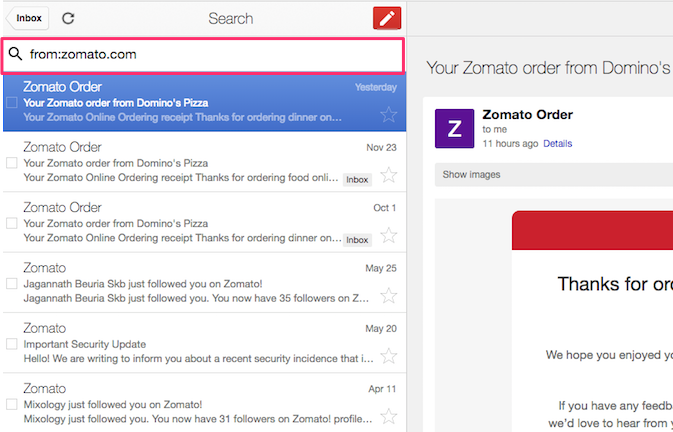
כדי לחבר דוא"ל חדש, לחץ על Red Compose סמל. לאחר הקלדת ההודעה והזנת כתובת הדוא"ל של הנמען, לחץ על שלח. ההודעה צריכה כעת להיות בתור ב- דואר יוצא תיקיה. הדוא"ל יישלח ברגע שהמחשב שלך יהיה מחובר לאינטרנט.
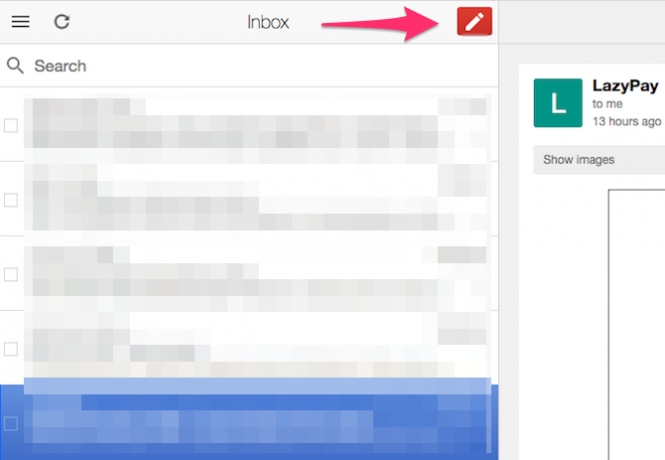
החלונית הימנית מציגה את תוכן ההודעה שבחרת בחלונית השמאלית. כדי להשיב או להעביר הודעה, גלול לתחתית ההודעה. כאן, לחץ תשובה כדי לענות לשולח, או לחץ קדימה להעברת הדוא"ל.
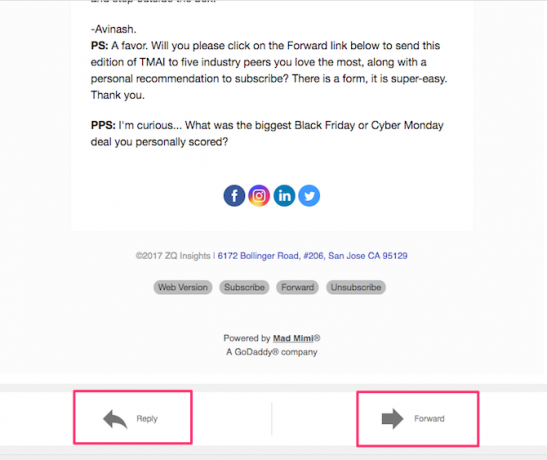
אתה יכול ארכיון או מחק דוא"ל מסוים באמצעות הכפתורים בסרגל העליון. לצפייה באפשרויות נוספות, לחץ על קטן סמל חץ למטה לצד כפתור המחיקה. כאן תוכלו לבחור העבר את הדוא"ל לתיקיה, הקצה תווית, השתק, דווח על דואר זבל, וכו.
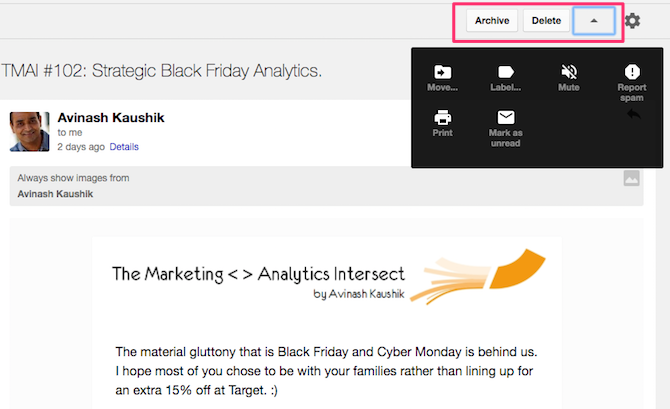
אם ברצונך לעבד הודעות דוא"ל מרובות בבת אחת, בחר את הדוא"ל באמצעות תיבת הסימון המצוידת לצידן. לחץ על ארכיון או מחק. פעולות שתבצע יסונכרנו עם Gmail ברגע שהמחשב שלך יתחבר לאינטרנט.

כיצד למחוק את Gmail במצב לא מקוון
הסרת האפליקציה לא מקוונת של Gmail מ- Chrome היא תהליך דו-שלבי. השלב הראשון הוא להסיר את כל הנתונים המאוחסנים באופן מקומי. לשם כך, לחץ על כפתור תפריט (שלוש נקודות אנכיות) ב- Chrome. לחץ על הגדרות.
גלול לתחתית ולחץ מתקדם. נווט ל הגדרות תוכן> קובצי Cookie> ראו את כל קובצי ה- Cookie ונתוני האתר> הסר הכל. תופיע תיבת דו-שיח לאישור. לחץ על נקה הכל כדי לאשר.
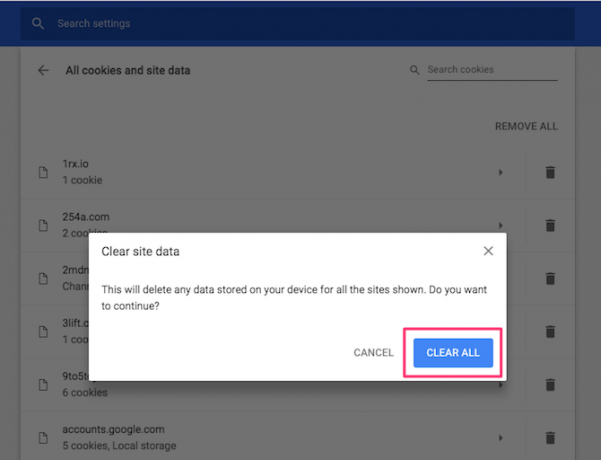
כעת לאחר שניקית את הנתונים שנשמרו, תוכל להמשיך למחוק את האפליקציה של Gmail במצב לא מקוון. לשם כך, הקלד chrome: // אפליקציות בסרגל הכתובות. מקש ימני Gmail במצב לא מקוון ולחץ הוסר מכרום.
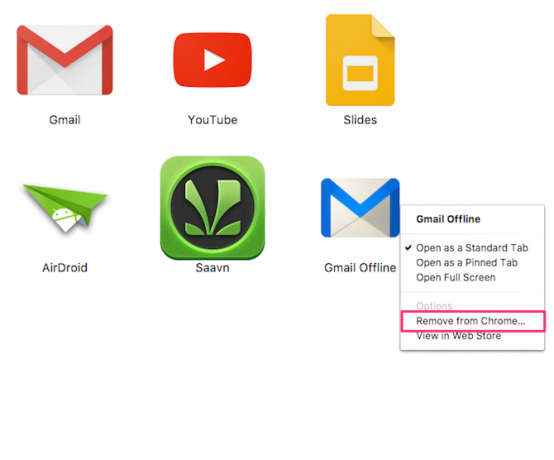
מגבלות של Gmail במצב לא מקוון
החיסרון הבולט הוא שג'ימייל לא מקוון מחייב את Google Chrome לעבוד. למרות ש- Chrome עשוי להיות הבחירה של רוב המשתמשים, ישנם כאלה הרבה דפדפנים מעולים שם איזה דפדפן הכי טוב? קצה מול Chrome לעומת אופרה נגד פיירפוקסייתכן שהדפדפן בו אתה משתמש כרגע אינו הטוב ביותר עבורך. זירת הדפדפן משתנה בתדירות כה גבוהה, עד שמסקנותיך מההשוואה שנעשתה בשנה שעברה עשויות להיות שגויות לחלוטין השנה. קרא עוד .
כמו כן, Chrome צריך להיות פתוח בכל עת לסנכרון כל הדוא"ל. זה לא סוד ש- Chrome יכול לעשות זאת בצורה קשה לחזק את משאבי המערכת הזמינים, במיוחד ב- Mac ספארי נגד Chrome עבור Mac: 9 סיבות שאסור להשתמש בכרוםבין ספארי וכרום ב- Mac, ספארי היא המנצחת הברורה. הנה הסיבה שכדאי להימנע משימוש ב- Google Chrome ב- Mac. קרא עוד .
אולי חלופה אחת שמשתמשים שאינם Chrome יכולים להשתמש בהם כדי לגלוש ב- Gmail במצב לא מקוון היא הגדר לקוח דוא"ל לשימוש ב- Gmail. לקוחות דוא"ל שולחניים יכולים להוריד את הדוא"ל שלך באופן מקומי, מה שמאפשר לך לבצע פעולות עליהם בזמן שאתה לא מקוון. אם אתם מחפשים כמה לקוחות דואר אלקטרוני מעולים, הנה רשימת רשימת הלקוחות שלך לקוחות הדוא"ל הטובים ביותר לשולחן העבודה חמשת לקוחות הדוא"ל החינמיים הטובים ביותר למחשב השולחני שלךרוצה את לקוח הדוא"ל החינמי הטוב ביותר? ריכזנו עבורכם את תוכנת הדוא"ל הטובה ביותר עבור Windows, Mac ו- Linux שלא תעלה לכם אגורה. קרא עוד .
Gmail לא מקוון הוא גרסה מופשטת של Gmail 'כך שאין לה את כל התכונות שלו. הגודל המצורף המקסימלי עבור קובץ מצורף יחיד הוא רק 5MB לעומת 25MB הרגיל של ממשק Gmail. עם זאת, באפשרותך לצרף קבצים מצורפים מרובים עד 25MB בהודעה בודדת. קיצורי מקשים ב- Gmail קיצורי המקשים המועילים ביותר ב- Gmail שכולם צריכים להכירהדרך הקלה ביותר לשפר את התפוקה של Gmail היא להתחיל להשתמש בקיצורי מקשים למשימות נפוצות. קרא עוד יכול לעזור לך לנווט מהר יותר, אך גרסת ה- Offline אינה תומכת בהם. כמו כן, אתה מפספס כמה תכונות חיוניות של מעבדת Gmail 7 תכונות מעבדה חיוניות של Gmail כדי להגדיל את יעילות הדוא"ל שלךמעבדות Gmail הן תכונות ניסיוניות נהדרות באמת שיכולות לעזור לך להגדיל את תפוקת הדוא"ל שלך. קרא עוד זה יכול לעזור לך להגדיל את הפרודוקטיביות.
אין אינטרנט? אין בעיה
אמנם מערך התכונות של Gmail במצב לא מקוון בהחלט מוגבל, אך הוא עושה דבר אחד ממש טוב: מאפשר למשתמשים לנהל את הודעות Gmail שלהם במצב לא מקוון. בין אם אתה בטיסה ובין אם אתה נמצא בחוף ללא אינטרנט, אתה תמיד יכול להתמודד עם המיילים שלך ולחסוך לעצמך זמן.
האם הגדרת את Gmail במצב לא מקוון? איך הייתה החוויה שלך? שתף אותנו במחשבות שלך בתגובות למטה.
קרדיט תמונה: grinvalds /Depositphotos
Abhishek Kurve הוא תואר ראשון במדעי המחשב. הוא חנון שמחבק כל טכנולוגיית צריכה חדשה בהתלהבות בלתי אנושית.